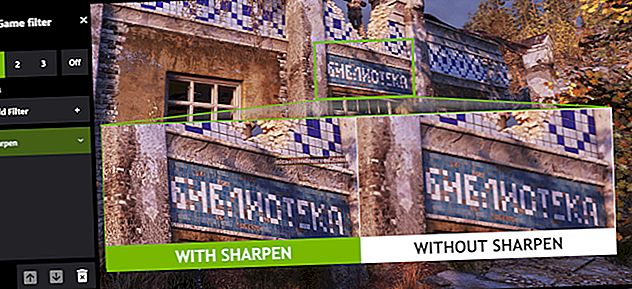మైక్రోసాఫ్ట్ వర్డ్లో లెటర్స్ కర్వ్ ఎలా చేయాలి

మీరు కొంచెం ఫ్లెయిర్ను జోడించాలనుకుంటున్నారా లేదా మరొక మూలకం (క్లిప్ ఆర్ట్ లేదా లోగో వంటివి) యొక్క వక్రతతో పాటు కొంత టెక్స్ట్ ప్రవహించాలనుకుంటున్నారా, మీ అక్షరాలను వర్డ్లోని మార్గంలో వక్రంగా మార్చడం చాలా సులభం.
మొదట, ప్రధాన వర్డ్ రిబ్బన్పై “చొప్పించు” క్లిక్ చేయండి.

టెక్స్ట్ ఎంపికల నుండి “WordArt” క్లిక్ చేయండి.

మీ వర్డ్ఆర్ట్ ఉండాలనుకునే శైలిని ఎంచుకోండి. మీరు సాదా-కనిపించే వచనం నుండి సూపర్-ఫాన్సీ వరకు దేనికైనా వెళ్ళవచ్చు.

మీరు కొత్తగా ఎంచుకున్న వర్డ్ఆర్ట్ బాక్స్లో మీ వచనాన్ని టైప్ చేయండి.

మీ క్రొత్త వర్డ్ఆర్ట్ ఇంకా ఎంచుకోబడితే, ప్రధాన వర్డ్ రిబ్బన్పై “ఫార్మాట్” క్లిక్ చేయండి.

“టెక్స్ట్ ఎఫెక్ట్స్” బటన్ క్లిక్ చేయండి.

డ్రాప్-డౌన్ మెనులో “రూపాంతరం” క్లిక్ చేయండి.

మీ వచనం వక్ర మార్గాన్ని అనుసరించడానికి, మీరు మెనులోని “మార్గాన్ని అనుసరించండి” విభాగం నుండి ఎంపికలలో ఒకదాన్ని ఎంచుకోవాలి. మీ వచనం పైకి, క్రిందికి లేదా చుట్టుపక్కల వక్రంగా ఉండాలని మీరు ఎంచుకోవచ్చు.

మీ ఎంపిక చేయడానికి క్లిక్ చేయండి మరియు మీరు ఎంచుకున్న దిశలో మీ వచనం స్వయంచాలకంగా వార్ప్ చేయబడి ఉంటుంది.

మీరు మీ వక్రత స్థాయితో ఆడాలనుకుంటే, నారింజ బిందువును లాగండి.

నారింజ బిందువు యొక్క విన్యాసాన్ని తరలించడం ద్వారా, మీరు మీ వచనం యొక్క వక్రతను సర్దుబాటు చేస్తారు. మీ వచనాన్ని తలక్రిందులుగా చేయడానికి కూడా మీరు దీన్ని ఉపయోగించవచ్చు. మీ వచనాన్ని మీకు కావలసిన విధంగా వక్రంగా మార్చడానికి మీరు ఫార్మాట్ మరియు సర్దుబాట్లతో కొంచెం ఆడవలసి ఉంటుంది, ప్రత్యేకించి మీరు దాన్ని మరొక వస్తువుతో సరిపోల్చడానికి ప్రయత్నిస్తుంటే.

మీ వచనం వక్రతలు లేకుండా సాధారణ స్థితికి వెళ్లాలని మీరు కోరుకుంటే, టెక్స్ట్ ఎఫెక్ట్స్ మెనూకు తిరిగి వెళ్లి “పరివర్తన లేదు” నొక్కండి.

అదే విధంగా, మీ టెక్స్ట్ సాధారణ స్థితికి చేరుకుంది.